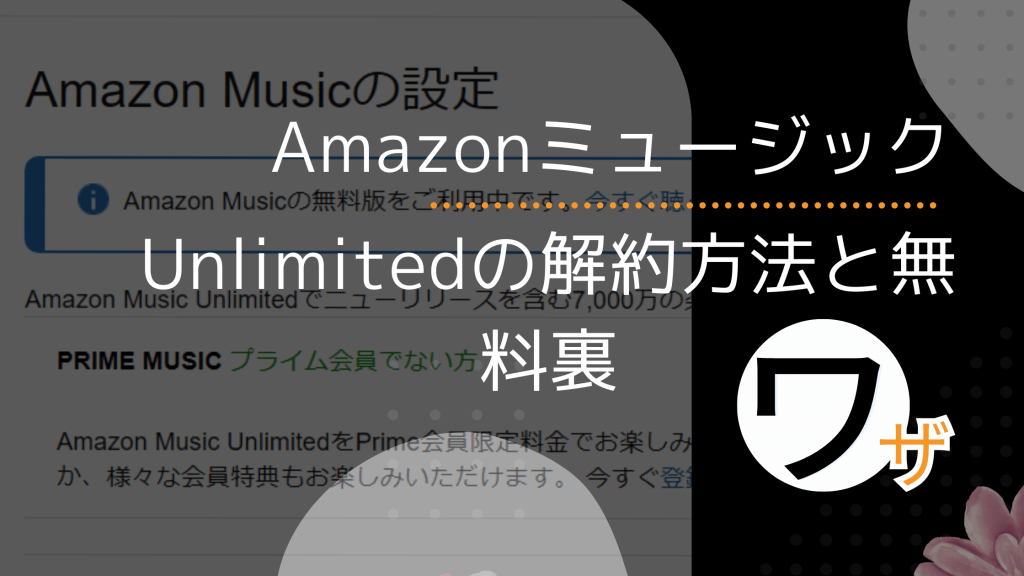
「Amazon Music Unlimited」は全ての楽曲を無制限で楽しめるサービスとして多くのユーザーに親しまれています。一方で、
- 「毎月の料金が家計の負担に感じる」
- 「思ったより利用頻度が低い」
- 「他サービスへの乗り換えを検討中」
といった事情からアマゾン音楽の解約を検討されている方もいらっしゃるでしょう。
本記事では、Amazon Music Unlimitedの解約仕方を段階的に解説するとともに、解約後もダウンロード済み楽曲を継続して無料で楽しめる裏ワザも具体的にご紹介します。さらに、解約前に確認すべき重要事項とよくある質問を体系的に整理しました。サービス利用終了を検討中の方は、ぜひ最後までご覧ください。
【重要】Amazon Music Unlimited 解約前に知っておくべき5つのポイント

Amazonミュージックの解約方法を直接確認したい!
1. アプリ削除 ≠ 解約
Amazon Musicアプリを削除しても有料プランは自動解約されません。必ず本記事で紹介した方法での手動解約でしか、有料プランの継続がやめられません。
2. 途中退会でも最後の日までに利用可
Amazon Music Unlimitedを途中解約した場合も、登録期間満了日まで全楽曲が継続して利用可能です。
3. 無料体験期間は1回のみ
アマゾンミュージックの無料体験中に解約しても期間終了までは利用可。ただし再登録時は体験特典適用外となります。
4. 自動更新のタイミングに注意
登録期間終了24時間前までに解約手続きを完了しない場合、自動継続による課金が発生しますので、時間を多く持ってUnlimitedの退会をしましょう。
5. 退会後の制限事項
退会後はプレイリスト同期・オフライン再生等の一部機能が制限されます。下の各プランの機能比較表を参照した上、退会やプラン交換を検討しましょう。
Amazon Music Unlimited (アマゾン・アンリミテッド) | Amazon Music Prime (アマゾン・プライム) | Amazon Music Free (アマゾン・フリー) | |
| フル再生 | 〇 | 〇 | 〇 |
| オンデマンド再生 | 〇 | △ (一部プレイリストのみ可能) | ✖ |
| オフライン再生 | 〇 | △ (一部プレイリストのみ可能) | ✖ |
| 楽曲スキップ | 無制限 | △ (一部プレイリストのみ可能) | 1時間に最大6回まで |
| 音声広告 | なし | なし | あり |
| 音質選択 | HD・Ultra | 標準音質まで | 選択できない |
| プレイリスト作成 | 〇 | 〇 | ✖ |

Amazon Musicを退会するといろいろと不便ですね!解約した後でもずっと高音質で広告なしでオフライン再生ができる方法を後に紹介します!
Amazon Music Unlimitedを解約・退会する方法
Amazon Music Unlimitedの解約方法はご登録方法によって異なります。基本的にはアマゾン公式サイトから解約可能ですが、Apple Store経由で登録した場合にはAppleのウェブサイトで手続きが必要です。
まずはAmazon公式サイトからの解約手順を解説していきます。
アマゾンの公式サイトからAmazon Music Unlimitedを解約する仕方
1. Amazonの公式サイトにアクセスして、解約するアカウントをログインします。その後に「アカウント&リスト」をクリックして、その中から「Amazon Musicの設定」を見つけます。
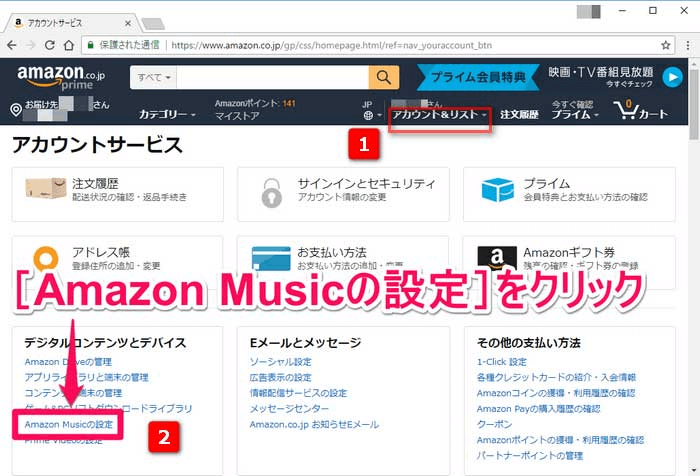
2. ここでAmazon Music Unlimitedのお支払い情報や端末管理の項目が確認できます。お支払い情報から「会員登録をキャンセルする」をクリックしましょう。
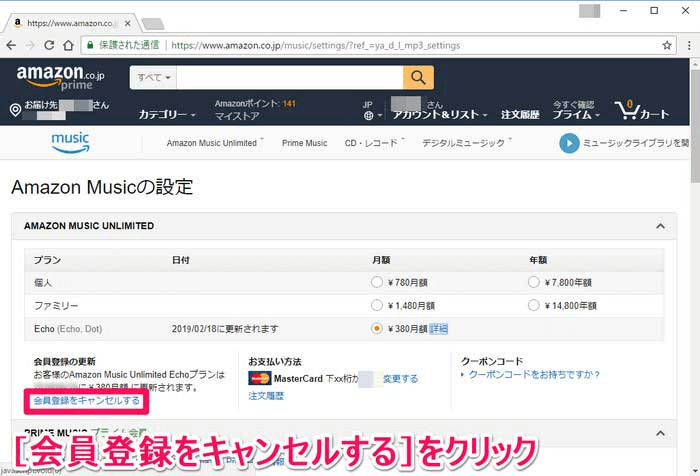
3. 次のページで解約する理由を選択して、「キャンセルに進む」をクリックします。最後に「キャンセル」を選択すれば、Amazon Music Unlimitedの解約が完了しました。最後は「Amazon Musicの設定」のページに戻って、解約したか改めて確認しましょう。
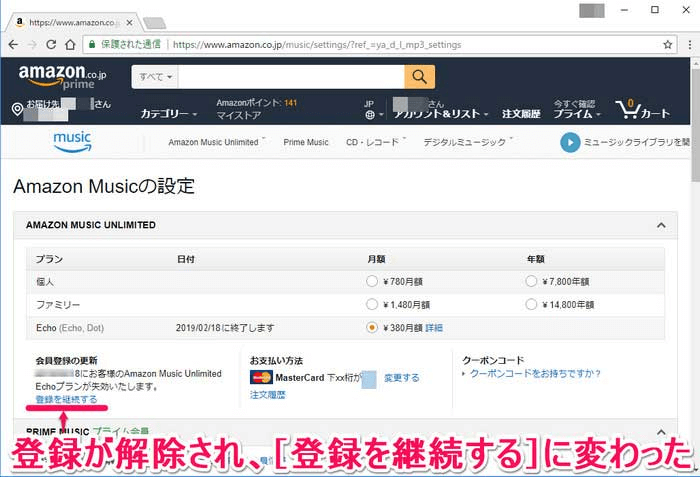
Apple StoreでAmazon Music Unlimitedを退会する方法
Apple Storeを通じてアマゾンミュージックの会員登録をした場合は、デバイスの「サブスクリプション」設定から解約できます。ここでiPhoneを例として解説します。
1. iPhoneの「設定」→「Apple ID」の順でタップし、「サブスプリクション」にアクセスします。
2. 「サブスクリプション」の画面で、解約したいAmazon Unlimited Musicのサブスクリプションを選択します。
3. 「サブスクリプションをキャンセルする」をタップして、「確認」をクリックします。これで、iPhoneの「設定」でAmazon Musicの解約が完了しました。
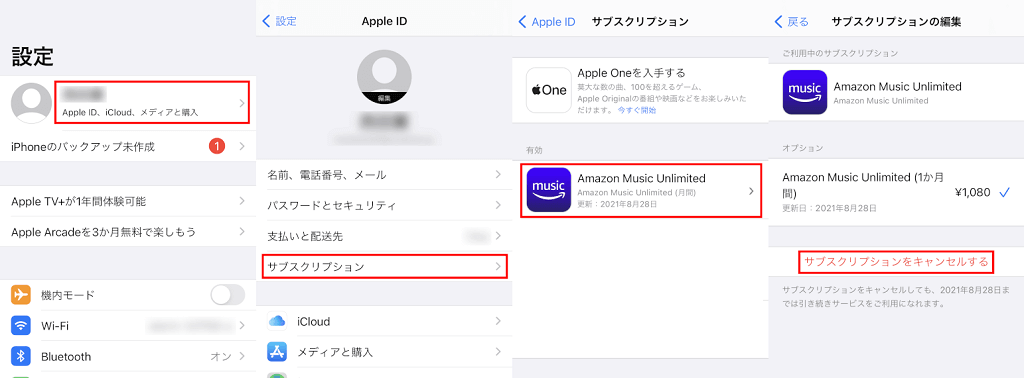

アマゾンミュージックUnlimited・Primeの期間が終了したら、以前にダウンロードした曲は全て再生できなくなります。この有料期間を活用して、終了した後でもずっとアマゾンの音楽を無料で聴ける方法を、これから紹介します!
解約した後もずっと無料でAmazon Musicが聴ける方法
アマゾン音楽有料プランの期間が終了すると、以前にダウンロードした曲が再生できなくなります。解約した後でも、ずっと無料でお気に入りの音楽を楽しむには、「TuneFab Amazon Music変換」でMP3形式に変換する必要があります。
TuneFabは、解約後もAmazon Musicの楽曲を再生可能にする専門設計された変換ツールです。アマゾンミュージックのDRM制限を回避して、ダウンロードした曲をMP3/M4A/WAV/FLACなど多様な形式へ高音質で変換可能です。変換後の楽曲はiPodやApple Watch、ウォークマンなど各種デバイスへ自由に転送でき、オフライン環境でも制限なく再生できます。
TuneFabでアマゾン音楽をMP3・FLACにダウンロードするメリット:
- ✔️ 解約後も再生可能:MP3やFLAC形式によりサブスク終了後も永久利用
- ✔️ 広告なし自由再生:音声広告がなく自由にプレイリストや再生順を編集可能
- ✔️ 音質劣化防止:320kbps対応でオリジナル音質を維持
- ✔️ デバイス依存解消:音楽をiPod/ウォークマン他で自由使用。CDへの書き込みも可能。
- ✔️ メタデータ保存:アーティスト情報付きで音楽のライブラリ管理も容易
アマゾンミュージックの曲をMP3にダウンロードする手順
1. TuneFabからAmazon Musicに入ります。そこからサインインします。
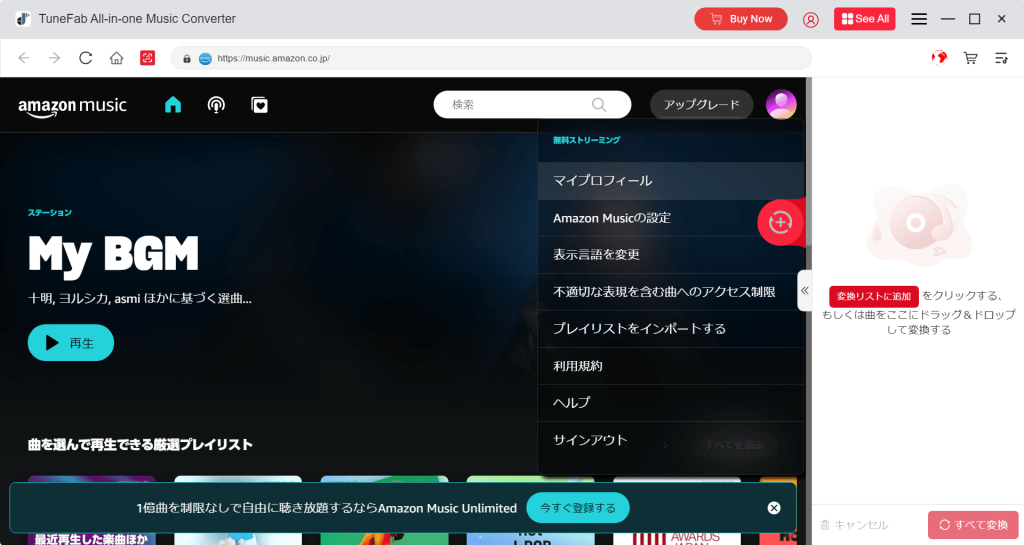
2. これからダウンロードする曲やプレイリストを検索します。見つけたら、それを変換リストに追加します。プレイリストやアルバムの場合は一括でダウンロードが可能ですので、どんどん追加していきましょう。
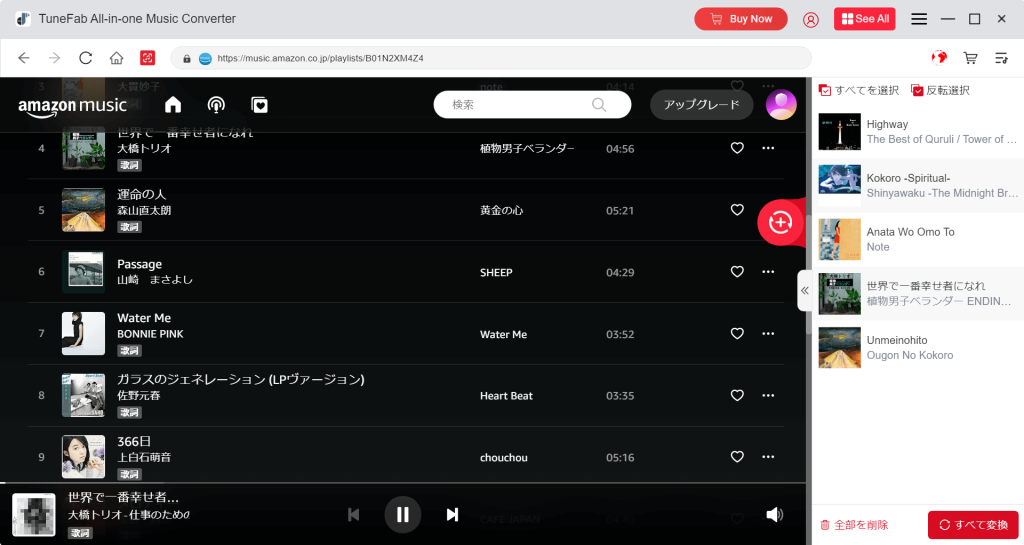
3. 完了したら、リストからMP3やFLACなどの形式、音質の設定もしましょう。最後は「すべて変換」をクリックすると、ダウンロードが開始します。
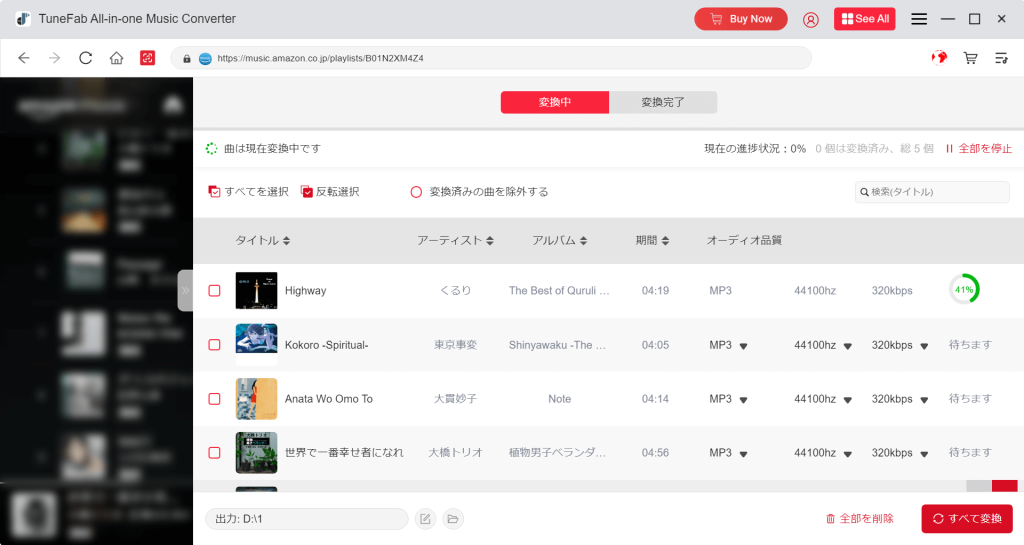
「TuneFab Amazon Music変換」を利用すれば、Amazon Musicのサブスク解約後も、ダウンロード済み楽曲をMP3形式で再生可能。変換後の音楽ファイルは制限なく再生継続できるため、非常に便利なツールとしておすすめです。

今TuneFab Amazon Music変換をインストールすると、無料でアマゾン音楽のMP3ダウンロードが開始できます。Unlimitedみたいにお支払い情報の登録は必要ないので、気になる方はすぐにアクセスして確認しましょう!
Amazon Music Unlimitedの解約や退会に関するよくある質問
Amazon Music Unlimitedを解約した後、すぐにサービスが利用できなくなるの?
いいえ、サブスク解約後も次回課金日まではサービスを継続利用できます。具体例を挙げますと、月末に解約手続きを完了した場合、当月末までは通常通り音楽が楽しめます。解約時期にかかわらず、既にお支払い済みの期間中のサービスはすべて完全に利用可能です。
Amazon Music Unlimitedを退会すると、ダウンロードした楽曲はどうなる?
解約後、ダウンロード済みの楽曲データは残りますが、オフライン再生機能はできなくなります。再入会時にはこれらのコンテンツへの再アクセスが可能です。ダウンロード済みの音楽を永続的に再生可能な状態で保存するには、本文で紹介した「TuneFab Amazon Music変換」でアマゾンミュージックをMP3やFLACにダウンロードする必要があります。
まとめ
以上はAmazon Music Unlimitedを解約・退会する方法の説明でした。アマゾン公式から登録した場合と、アップルストアで登録した場合に分けて、操作手順が違いますのでご注意ください。
アマゾン音楽を解約したら、期間終了までに有料機能はまだ利用できますが、この期間を有効活用して、永続的にオフライン再生ができる音楽ファイルのダウンロードも考慮しましょう。「TuneFab Amazon Music変換」で、AmazonミュージックをDRMフリーの形式に変換して、ずっと広告なしで高音質の楽曲再生が体験できます。今TuneFabをインストールすると、お支払い情報を登録しなくても、無料体験期間が得られます。気になる方は是非ダウンロードして試してみてください。
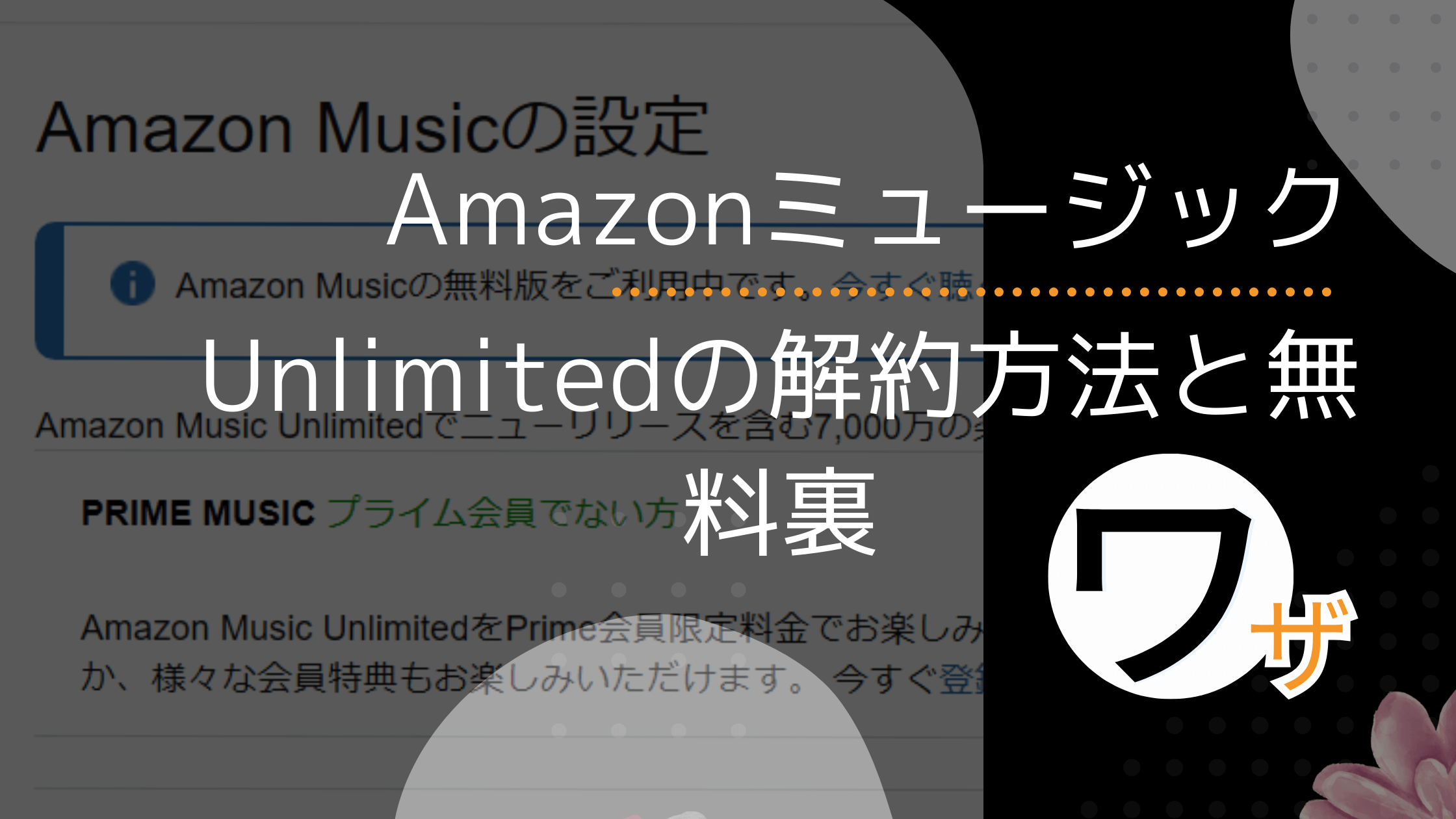


コメント